Osnova se uplatní především v dlouhých dokumentech. Umožňuje rozčlenit dokument na části podle úrovně jednotlivých nadpisů a snadno manipulovat se zpracovávaným textem.
Příklad k této kapitole naleznete v dokumentech word_osnova_priklad.docx a word_osnova_vysledek.docx.
NahoruZobrazení osnovy
Nástroj osnovy určí jednotlivé části dokumentu podle nadpisů. Podle úrovně nadpisů se rozlišuje i členění dokumentu v osnově. Rozpoznání nadpisů se provede přeformátováním jednotlivých odstavců s nadpisy nebo najednou pomocí stylů.
Ve Wordu 2013 jsou jednotlivé úrovně osnovy propojeny s vestavěnými styly „Nadpis1“, „Nadpis2“ atd. Zobrazení dokumentu v podobě osnovy proto proveďte následujícím postupem:
- V jednotlivých nadpisech nastavte podle jejich úrovní styly „Nadpis1“, „Nadpis2“ atd.
- Na kartě ZOBRAZENÍ klikněte ve skupině Zobrazení na tlačítko Osnova.

V dokumentu se označí jednotlivé úrovně osnovy podle úrovní nadpisů. Vlevo od textu nadpisů jsou křížky v kolečku, které označují odstavec s nadpisem. Vlastní obsah dokumentu (mimo nadpisů) tvoří základní text. Jednotlivé odstavce jsou označeny malým kolečkem bez křížku. Zároveň se zobrazí karta OSNOVA, obsahující tlačítka pro práci s osnovou.
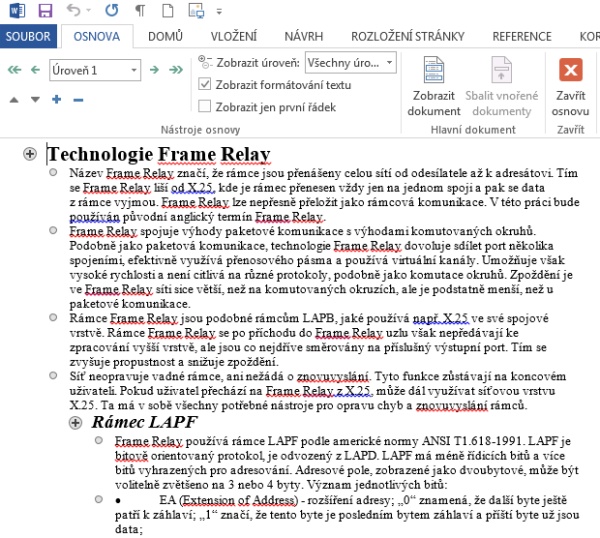
Zobrazení dokumentu v osnově vám umožní manipulovat s jednotlivými částmi dokumentu pomocí jejich nadpisů. Jestliže např. odstraníte nebo přesunete některý nadpis, provedete odstranění nebo přesun také odpovídající části textu.
NahoruPráce s dokumentem v zobrazení osnovy
Osnova umožňuje zobrazit nebo skrýt jednotlivé úrovně dokumentu. K tomu použijte tyto kroky:
- Klepněte na rozvírací seznam na kartě OSNOVA s názvem Zobrazit úroveň a zvolte volbu Úroveň 1, Úroveň 2 atd. Tím v dokumentu skryjete všechen text nižší úrovně. Volbou Všechny úrovně zobrazíte celý dokument.
- Postavte kurzor do některého odstavce s nadpisem a klepněte na tlačítko Sbalit (se znaménkem minus). Každým klepnutím se u označeného nadpisu skryje zobrazený text nejnižší úrovně.
- Tlačítkem Rozbalit (se znaménkem plus) naopak zobrazte text o jednu úroveň níže.
- Poklepáním na křížek u některého nadpisu skryjete veškerý text, který tomuto nadpisu odpovídá. Dalším poklepáním jej naopak zobrazíte.
- Zaškrtnutím volby Zobrazit jen první řádek zobrazíte v textu pouze prvé řádky jednotlivých odstavců. Zrušením zaškrtnutí zobrazíte celý text.
Použitím rozvíracího seznamu skryjete nebo zobrazíte text určité úrovně v celém dokumentu. Použití tlačítek nebo poklepání skryje nebo zobrazí pouze text, odpovídající označenému nadpisu.
S jednotlivými částmi dokumentu můžete manipulovat pomocí jejich nadpisů. Postupujte takto:
- Pomocí rozvíracího seznamu zobrazte potřebnou úroveň osnovy.
- Pro odstranění části textu označte některý z nadpisů jako blok a klávesou Delete jej odstraňte.
- Pro přesun části textu v dokumentu klepněte do řádku s nadpisem a použijte tlačítka Přesunout nahoru nebo Přesunout dolů (s obrázkem šipek). Můžete použít i metodu tažení myší – chyťte nadpis za kolečko s křížkem a…